Hoe verwijder ik de Getmut Cleaner mogelijk ongewenste toepassing
Mogelijk Ongewenste ApplicatieOok bekend als: Getmut Cleaner mogelijk ongewenste toepassing
Doe een gratis scan en controleer of uw computer is geïnfecteerd.
VERWIJDER HET NUOm het volledige product te kunnen gebruiken moet u een licentie van Combo Cleaner kopen. Beperkte proefperiode van 7 dagen beschikbaar. Combo Cleaner is eigendom van en wordt beheerd door RCS LT, het moederbedrijf van PCRisk.
Wat is Getmut Cleaner?
Tijdens het inspecteren van websites die "gekraakte" software aanbieden om te downloaden, ontdekte ons onderzoeksteam de Getmut Cleaner PUA (mogelijk ongewenst programma). De app's "officiële" promotionele webpagina prijst het aan als een tool die in staat is om besturingssystemen schoon te maken, te beschermen en de prestaties ervan te verbeteren.
Getmut Cleaner is geclassificeerd als een mogelijk ongewenst programma vanwege de dubieuze methoden die worden gebruikt om het te verspreiden. Bovendien, de meeste ongewenste apps bieden nep functionaliteiten om gebruikers te lokken tot aankoop.
Meerdere beveiligingsprogramma's op VirusTotal classificeren deze toepassing als een bedreiging voor systemen; sommigen detecteren het zelfs als "spyware". Daarom is het waarschijnlijk dat Getmut Cleaner schadelijke capaciteiten heeft die gegevens kan bijhouden.
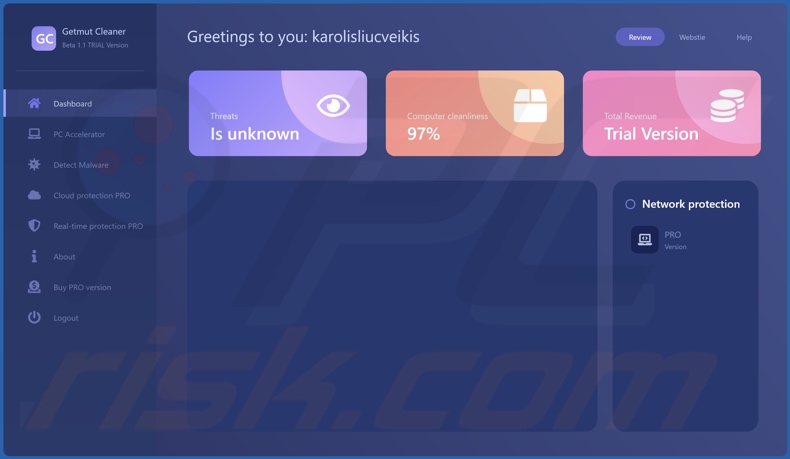
Getmut Cleaner overzicht
Toen we Getmut Cleaner installeerden op ons testsysteem, ontdekten we dat de functies/knoppen op deze app niet goed werkten, behalve de knop die leidt naar de aankoop van deze software. Hoewel het standaard is voor producten die te koop worden aangeboden om beperkte functionaliteit te hebben in hun gratis/proefversies, zien de programma's zelf er niet onafgewerkt uit - zoals Getmut Cleaner doet.
Het genereren van inkomsten door middel van valse activeringssleutels en andere in-app aankopen is gebruikelijk voor PUAs. Bijvoorbeeld, nep anti-virussen vereisen activering (aankoop) om te werken zoals geadverteerd; echter, na te zijn geactiveerd - deze PUAs blijven niet-operationeel.
Bovendien hebben ongewenste toepassingen vaak extra ongewenste/schadelijke mogelijkheden. Deze apps kunnen advertenties weergeven (adware), omleidingen veroorzaken (browser hijackers), enz.
Zoals vermeld in de inleiding, detecteren sommige beveiligingssoftware Getmut Cleaner als "spyware". Deze toepassing kan dus functies hebben voor het bijhouden van gegevens (gebruikelijk voor PUA's).
Ongewenste programma's richten zich meestal op browsing-gerelateerde gegevens, account inloggegevens (gebruikersnamen/wachtwoorden), persoonlijk identificeerbare gegevens, creditcardnummers, enzovoort. De verzamelde gegevens worden vervolgens gedeeld met en/of verkocht aan derden (mogelijk cybercriminelen).
Kortom, de aanwezigheid van software zoals Getmut Cleaner op apparaten kan leiden tot systeeminfecties, ernstige privacyproblemen, financiële verliezen en zelfs identiteitsdiefstal.
| Naam | Getmut Cleaner mogelijk ongewenste toepassing |
| Type bedreiging | PUP (potentially unwanted program), PUA (mogelijk ongewenst programma) |
| Veronderstelde functionaliteit | Systeembescherming, reiniging en optimalisatie. |
| Detectienamen (app) | Cynet (Malicious (score: 100)), Elastic (Malicious (moderate Confidence)), Kaspersky (HEUR:Trojan-Spy.MSIL.Stealer.gen), Lionic (Trojan.MSIL.Stealer.l!c), Sophos (Mal/Generic-S), volledige lijst van detecties (VirusTotal) |
| Detectienamen (installer from 'crack' website) | Avast (Win32:PWSX-gen [Trj]), Combo Cleaner (Trojan.GenericKD.49026290), DrWeb (Trojan.DownLoader43.44909), Kaspersky (Trojan-Banker.Win32.Passteal.ph), Microsoft (Trojan:Win32/Floxif.AV!MTB), volledige lijst van detecties (VirusTotal) |
| Symptomen | Een programma dat u zich niet herinnert te hebben geïnstalleerd, verscheen plotseling op uw computer. Een nieuwe toepassing voert computerscans uit en toont waarschuwingsberichten over "gevonden problemen". Vraagt om betaling om de zogenaamd gevonden fouten te elimineren. |
| Verspreidingsmethodes | Crack' software download websites, misleidende pop-up advertenties, gratis software installers (bundeling), nep Flash Player installers. |
| Schade | Geldverlies (onnodige aankoop van namaaksoftware), ongewenste waarschuwingspop-ups, privacyproblemen, trage computerprestaties. |
| Malware verwijderen (Windows) |
Om mogelijke malware-infecties te verwijderen, scant u uw computer met legitieme antivirussoftware. Onze beveiligingsonderzoekers raden aan Combo Cleaner te gebruiken. Combo Cleaner voor Windows DownloadenGratis scanner die controleert of uw computer geïnfecteerd is. Om het volledige product te kunnen gebruiken moet u een licentie van Combo Cleaner kopen. Beperkte proefperiode van 7 dagen beschikbaar. Combo Cleaner is eigendom van en wordt beheerd door RCS LT, het moederbedrijf van PCRisk. |
Mogelijk ongewenste programma voorbeelden
We hebben talloze PUA's geanalyseerd; Broom Cleaner, SafeSoft PC Cleaner, Best Cleaner, en Jet Cleaner zijn slechts enkele voorbeelden van degenen die vergelijkbare functies als Getmut Cleaner aanbieden.
Deze toepassingen hebben de neiging om legitiem en onschuldig lijken. Gebruikers worden verleid tot downloaden/installeren met verschillende "nuttige" en "voordelige" functionaliteiten. Echter, deze functies zelden werken zoals beloofd, en in de meeste gevallen - zijn ze volstrekt niet operationeel. In plaats daarvan hebben deze apps meestal schadelijke eigenschappen. Daarom zijn mogelijk ongewenste programma's niet alleen waardeloos, maar brengen ze ook de veiligheid van het apparaat en de gebruiker in gevaar.
Hoe hebben mogelijk ongewenste toepassingen zich op mijn computer geïnstalleerd?
Getmut Cleaner is waargenomen als verspreid via sites die "gekraakte" softwaredownloads aanbieden. Dit soort programma's wordt vaak verspreid via onbetrouwbare downloadkanalen, zoals websites met freeware en illegale inhoud, peer-to-peer netwerken (bijv. Torrent clients, eMule, Gnutella, etc.) en andere bronnen van derden.
Getmut Cleaner heeft ook een "officiële" promotie webpagina. Bedenkelijke pagina's voor software en sites voor oplichterij worden meestal geopend via omleidingen die worden veroorzaakt door verkeerd getypte URL's, webpagina's die gebruik maken van malafide advertentienetwerken, spam-browsermeldingen, opdringerige advertenties, of geïnstalleerde adware.
"Bundeling" - het verpakken van reguliere programma-installers met ongewenste toevoegingen - wordt ook gebruikt om mogelijk ongewenste programma's te verspreiden. Downloaden van dubieuze bronnen en overhaaste installaties (bijv. termen genegeerd, stappen overgeslagen, "Easy/Express" instellingen gebruikt, etc.) verhogen het risico dat gebundelde programma's onbedoeld in het systeem worden toegelaten.
Hoe voorkom ik de installatie van mogelijk ongewenste toepassingen?
Wij raden ten zeerste aan om software te onderzoeken alvorens deze te downloaden/installeren en/of aan te schaffen. Bovendien moeten alle downloads worden uitgevoerd van officiële en geverifieerde kanalen. Bij het installeren raden wij u aan de voorwaarden te lezen, de beschikbare opties te inspecteren, de instellingen "Aangepaste/Geavanceerde" te gebruiken en u af te melden voor alle extra apps, tools, functies, enz.
Een andere aanbeveling is om waakzaam te zijn tijdens het browsen, aangezien frauduleuze en schadelijke inhoud er meestal legitiem uitziet. Bijvoorbeeld, opdringerige advertenties lijken onschuldig, maar ze promoten gevaarlijke software en leiden om naar zeer twijfelachtige websites (bijv., adult-dating, pornografie, gokken, enz.).
Als u dergelijke advertenties/omleidingen ziet, controleer dan het systeem en verwijder onmiddellijk alle verdachte toepassingen en browserextensies/plug-ins. Als uw computer reeds geïnfecteerd is met PUA's, raden we u aan een scan uit te voeren met Combo Cleaner Antivirus voor Windows om ze automatisch te verwijderen.
Weergave van de Getmut Cleaner toepassing (GIF):
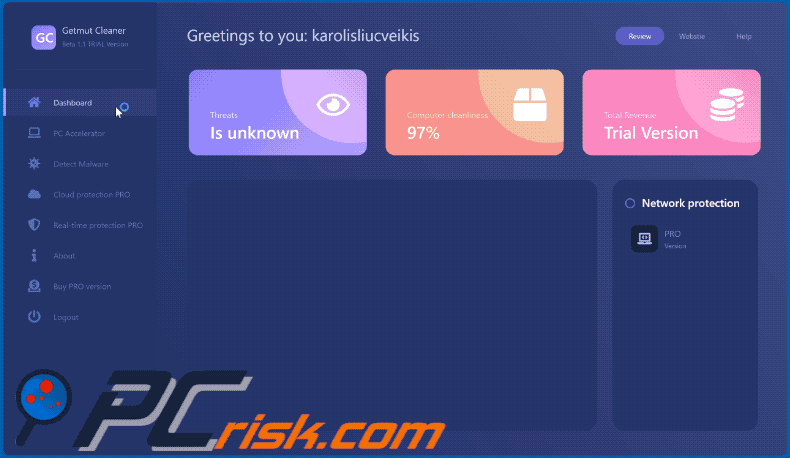
Getmut Cleaner toepassing's "officiële" promotie website:
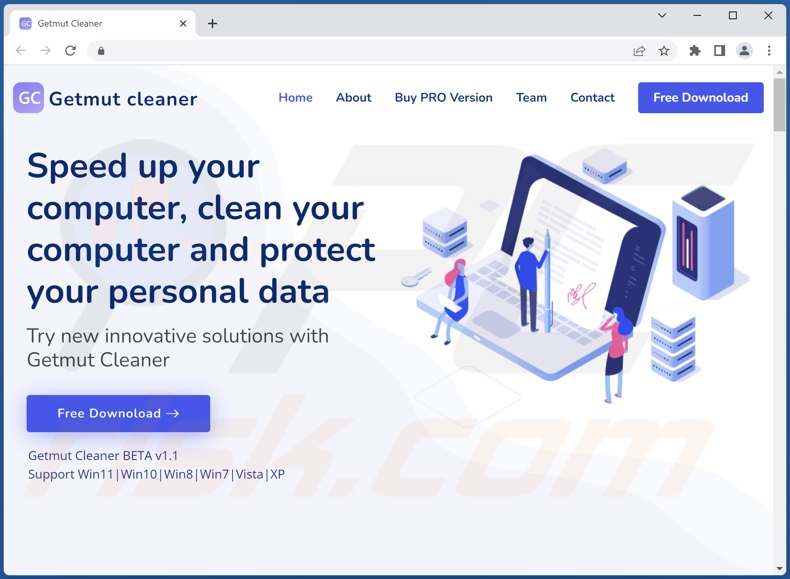
Onmiddellijke automatische malwareverwijdering:
Handmatig de dreiging verwijderen, kan een langdurig en ingewikkeld proces zijn dat geavanceerde computer vaardigheden vereist. Combo Cleaner is een professionele automatische malware verwijderaar die wordt aanbevolen om malware te verwijderen. Download het door op de onderstaande knop te klikken:
DOWNLOAD Combo CleanerDoor het downloaden van software op deze website verklaar je je akkoord met ons privacybeleid en onze algemene voorwaarden. Om het volledige product te kunnen gebruiken moet u een licentie van Combo Cleaner kopen. Beperkte proefperiode van 7 dagen beschikbaar. Combo Cleaner is eigendom van en wordt beheerd door RCS LT, het moederbedrijf van PCRisk.
Snelmenu:
- Wat is Getmut Cleaner?
- STAP 1. Verwijder bedrieglijke toepassingen via het Configuratiescherm.
- STAP 2. Verwijder bedrieglijke extensies uit Google Chrome.
- STAP 3. Verwijder potentieel ongewenste plug-ins uit Mozilla Firefox.
- STAP 4. Verwijder malafide extensies uit Safari.
- STAP 5. Verwijder malafide plug-ins uit Microsoft Edge.
Verwijdering van mogelijk ongewenste toepassingen:
Windows 10 gebruikers:

Klik rechts in de linkerbenedenhoek, in het Snelle Toegang-menu selecteer Controle Paneel. In het geopende schem kies je Programma's en Toepassingen.
Windows 7 gebruikers:

Klik Start ("het Windows Logo" in de linkerbenedenhoek van je desktop), kies Controle Paneel. Zoek naar Programma's en toepassingen.
macOS (OSX) gebruikers:

Klik op Finder, in het geopende scherm selecteer je Applicaties. Sleep de app van de Applicaties folder naar de Prullenbak (die zich in je Dock bevindt), klik dan rechts op het Prullenbak-icoon en selecteer Prullenbak Leegmaken.
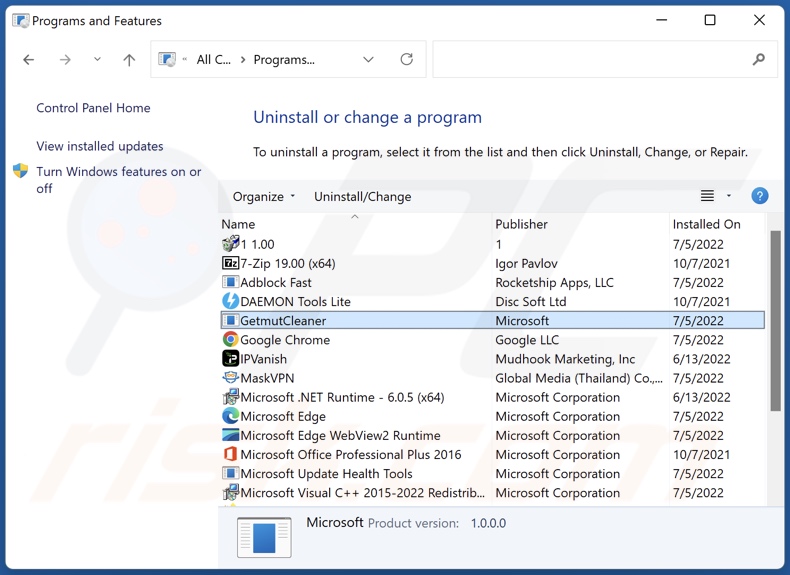
Zoek in het venster met de verwijderingsprogramma's naar "Getmut Cleaner" en andere verdachte/recentelijk geïnstalleerde toepassingen, selecteer deze vermeldingen en klik op "Verwijderen" of "Uninstall".
Nadat u de mogelijk ongewenste toepassing hebt verwijderd, scant u uw computer op resterende ongewenste onderdelen of mogelijke malware-infecties. Gebruik aanbevolen malwareverwijderingssoftware om uw computer te scannen.
DOWNLOAD verwijderprogramma voor malware-infecties
Combo Cleaner die controleert of uw computer geïnfecteerd is. Om het volledige product te kunnen gebruiken moet u een licentie van Combo Cleaner kopen. Beperkte proefperiode van 7 dagen beschikbaar. Combo Cleaner is eigendom van en wordt beheerd door RCS LT, het moederbedrijf van PCRisk.
Verwijder malafide extensies van Internet browsers:
Op het moment van onderzoek installeerde Getmut Cleaner geen ongewenste browserextensies, maar sommige ongewenste toepassingen kunnen samen met adware en browser hijackers worden geïnstalleerd. Als u ongewenste advertenties of omleidingen ondervindt tijdens het browsen op het internet, ga dan verder met de onderstaande verwijderingsgids.
Video die toont hoe mogelijk ongewenste browser add-ons te verwijderen:
 Verwijder schadelijke extensies uit Google Chrome:
Verwijder schadelijke extensies uit Google Chrome:
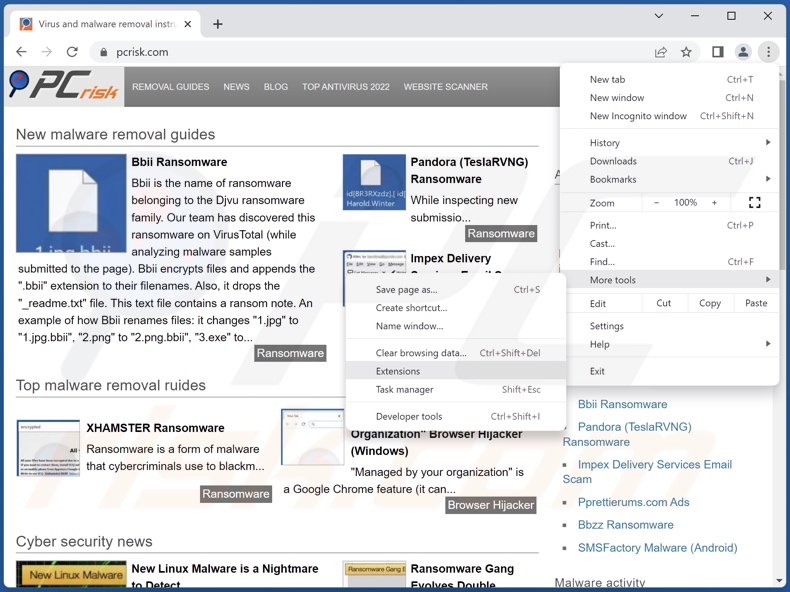
Klik op het menupictogram van Google Chrom![]() (in de rechterbovenhoek van Google Chrome), selecteer "Meer hulpmiddelen" en klik op "Extensies". Zoek alle recent geïnstalleerde verdachte extensies, selecteer deze items en klik op "Verwijderen".
(in de rechterbovenhoek van Google Chrome), selecteer "Meer hulpmiddelen" en klik op "Extensies". Zoek alle recent geïnstalleerde verdachte extensies, selecteer deze items en klik op "Verwijderen".
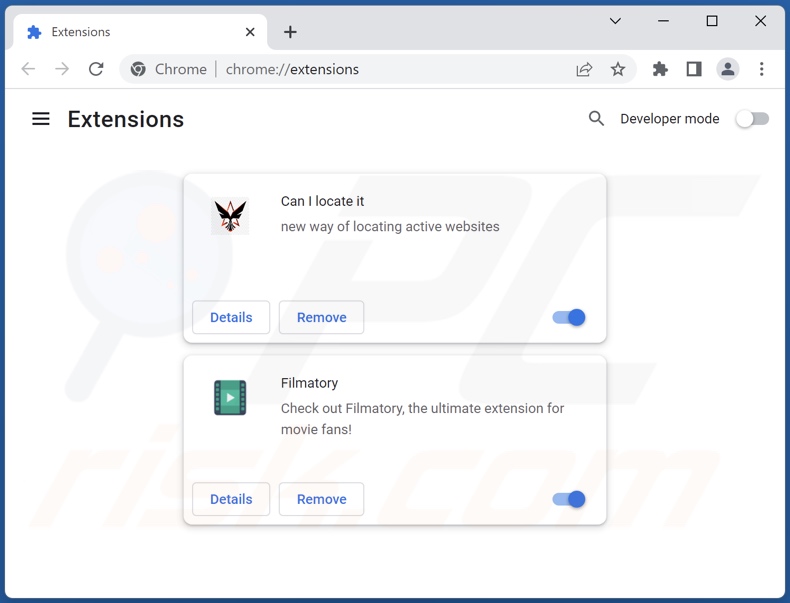
Optionele methode:
Als je problemen hebt met het verwijderen van getmut cleaner mogelijk ongewenste toepassing, reset dan de instellingen van je Google Chrome browser. Klik op het Chrome menu icoon ![]() (in de rechterbovenhoek van Google Chrome) en selecteer Instellingen. Scroll naar onder. Klik op de link Geavanceerd....
(in de rechterbovenhoek van Google Chrome) en selecteer Instellingen. Scroll naar onder. Klik op de link Geavanceerd....

Nadat je helemaal naar benden hebt gescrolld klik je op Resetten (Instellingen terugzetten naar de oorspronkelijke standaardwaarden)-knop.

In het geopende scherm, bevestig dat je de Google Chrome instellingen wilt resetten door op de 'resetten'-knop te klikken.

 Verwijder schadelijke plugins uit Mozilla Firefox:
Verwijder schadelijke plugins uit Mozilla Firefox:
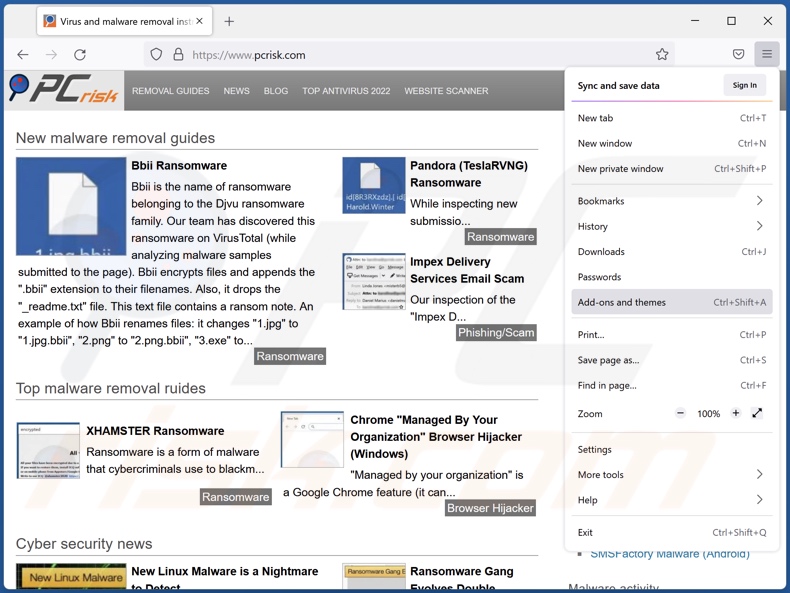
Klik op het Firefox menu icoon![]() (in de rechterbovenhoek van het hoofdvenster), selecteer "Add-ons en thema's". Klik op "Extensies", in het geopende venster zoekt u alle onlangs geïnstalleerde verdachte extensies, klikt u op de drie puntjes en vervolgens op "Verwijderen".
(in de rechterbovenhoek van het hoofdvenster), selecteer "Add-ons en thema's". Klik op "Extensies", in het geopende venster zoekt u alle onlangs geïnstalleerde verdachte extensies, klikt u op de drie puntjes en vervolgens op "Verwijderen".
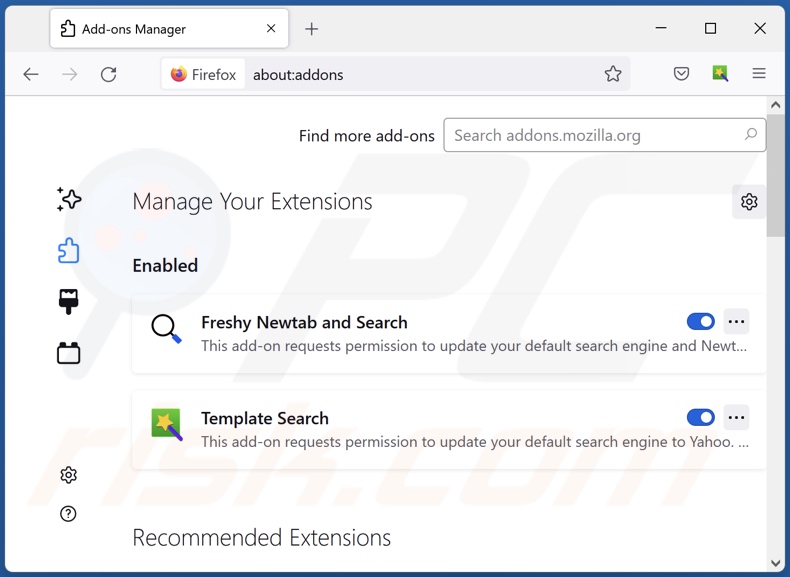
Optionele methode:
Computergebruikers die problemen blijven hebben met het verwijderen van getmut cleaner mogelijk ongewenste toepassing kunnen de Mozilla Firefox instellingen naar standaard herstellen.
Open Mozilla Firefox, in de rechterbovenhoek van het hoofdvenster klik je op het Firefox menu ![]() , in het geopende keuzemenu kies je het Open Help Menu-icoon
, in het geopende keuzemenu kies je het Open Help Menu-icoon ![]()

Klik dan op Probleemoplossing-informatie.

In het geopende scherm klik je op de Firefox Herstellen knop.

In het geopende scherm bevestig je dat je de Mozilla Firefox instellingen naar Standaard wil herstellen door op de Herstellen-knop te klikken.

 Verwijder kwaadaardige extensies uit Safari:
Verwijder kwaadaardige extensies uit Safari:

Verzeker je ervan dat je Safari browser actief is, klik op het Safari menu en selecteer Voorkeuren….

In het geopende venster klik je op Extensies, zoek naar recent geïnstalleerde verdachte extensies, selecteer deze en klik op Verwijderen.
Optionele methode:
Verzeker je ervan dat je Safari browser actief is en klik op het Safari-menu. In het keuzemenu selecteer je Geschiedenis en Website Data verwijderen…

In het geopende scherm seleceer je alle geschiedenis en klik je op de Geschiedenis Verwijderen-knop.

 Kwaadaardige extensies verwijderen uit Microsoft Edge:
Kwaadaardige extensies verwijderen uit Microsoft Edge:

Klik op het menu-icoon in Edge ![]() (in de rechterbovenhoek van Microsoft Edge), kiest u "Extensies". Zoek recent geïnstalleerde en verdachte browser add-ons en klik op "Verwijderen" (onder hun naam).
(in de rechterbovenhoek van Microsoft Edge), kiest u "Extensies". Zoek recent geïnstalleerde en verdachte browser add-ons en klik op "Verwijderen" (onder hun naam).

Optionele methode:
Als u problemen blijft ondervinden met het verwijderen van de getmut cleaner mogelijk ongewenste toepassing, herstel dan de instellingen van uw Microsoft Edge browser. Klik op het Edge menu-icoon ![]() (in de rechterbovenhoek van Microsoft Edge) en selecteer Instellingen.
(in de rechterbovenhoek van Microsoft Edge) en selecteer Instellingen.

In het geopende menu kiest u Opnieuw instellen.

Kies Instellingen naar hun standaardwaarden herstellen. In het geopende scherm bevestigt u dat u de instellingen van Microsoft Edge wilt herstellen door op de knop Opnieuw instellen te klikken.

- Als dat niet helpt, volg dan deze alternatieve instructies om de Microsoft Edge browser te herstellen.
Samenvatting:
 De meeste adware of mogelijk ongewenste applicaties infiltreren internetbrowsers van gebruikers via gratis software downloads. Merk op dat de veiligste bron voor het downloaden van gratis software de website van de ontwikkelaar is. Om de installatie van adware te vermijden wees je best erg oplettend met het downloaden of installeren van gratis software.Bij het installeren van het reeds gedownloaden gratis programma kies je best de aangepast of geavanceerde installatie-opties - deze stap zal zlle mogelijk ongewenste applicaties aan het licht brengen die werden geïnstalleerd samen met het gekozen gratis programma.
De meeste adware of mogelijk ongewenste applicaties infiltreren internetbrowsers van gebruikers via gratis software downloads. Merk op dat de veiligste bron voor het downloaden van gratis software de website van de ontwikkelaar is. Om de installatie van adware te vermijden wees je best erg oplettend met het downloaden of installeren van gratis software.Bij het installeren van het reeds gedownloaden gratis programma kies je best de aangepast of geavanceerde installatie-opties - deze stap zal zlle mogelijk ongewenste applicaties aan het licht brengen die werden geïnstalleerd samen met het gekozen gratis programma.
Hulp bij de verwijdering:
Als je problemen ervaart bij pogingen om getmut cleaner mogelijk ongewenste toepassing van je computer te verwijderen, vraag dan om hulp in ons malware verwijderingsforum.
Post een commentaar:
Als je bijkomende informatie hebt over getmut cleaner mogelijk ongewenste toepassing of z'n verwijdering, gelieve je kennis dan te delen in de onderstaande commentaren.
Bron: https://www.pcrisk.com/removal-guides/24259-getmut-cleaner-unwanted-application
Veelgestelde vragen (FAQ)
Wat is het doel van een ongewenste toepassing?
Ongewenste apps worden gemaakt met als enig doel het genereren van inkomsten voor hun ontwikkelaars. Deze software kan winst genereren door het promoten van in-app aankopen, het weergeven van opdringerige advertenties, het veroorzaken van omleidingen, de verkoop van prive-gegevens, enzovoort
Is Getmut Cleaner ongewenste toepassing legaal?
Meestal worden ongewenste toepassingen als legaal beschouwd - aangezien hun licentieovereenkomsten voor eindgebruikers (EULA) meestal informatie geven over mogelijk gedrag.
Is het gevaarlijk om Getmut Cleaner op mijn computer te installeren?
Getmut Cleaner vereist aankoop om de beloofde "functies" te bieden; vandaar, zullen gebruikers een financieel verlies ervaren door de aankoop van deze niet-operationele app. Bovendien detecteren meerdere beveiligingsleveranciers op VirusTotal Getmut Cleaner als "spyware", wat betekent dat het waarschijnlijk data-tracking capaciteiten heeft. Deze functionaliteiten kunnen ertoe leiden dat gebruikers ernstige privacyproblemen, financiële verliezen en zelfs identiteitsdiefstal ondervinden.
Zal Combo Cleaner mij helpen Getmut Cleaner ongewenste toepassing te verwijderen?
Ja, Combo Cleaner zal uw apparaat scannen en alle schadelijke PUAs verwijderen. Het is relevant om te vermelden dat handmatige verwijdering (niet geholpen door beveiligingsprogramma's) ineffectief zou kunnen zijn. In sommige gevallen, zelfs nadat de software zelf (handmatig) is verwijderd - blijven verschillende componenten (bestanden) verborgen in het systeem. Bovendien kunnen deze overblijfselen blijven draaien en problemen veroorzaken. Daarom is het van het grootste belang om ongewenste en kwaadaardige programma's grondig te verwijderen.
Delen:

Tomas Meskauskas
Deskundig beveiligingsonderzoeker, professioneel malware-analist
Ik ben gepassioneerd door computerbeveiliging en -technologie. Ik ben al meer dan 10 jaar werkzaam in verschillende bedrijven die op zoek zijn naar oplossingen voor computertechnische problemen en internetbeveiliging. Ik werk sinds 2010 als auteur en redacteur voor PCrisk. Volg mij op Twitter en LinkedIn om op de hoogte te blijven van de nieuwste online beveiligingsrisico's.
Het beveiligingsportaal PCrisk wordt aangeboden door het bedrijf RCS LT.
Gecombineerde krachten van beveiligingsonderzoekers helpen computergebruikers voorlichten over de nieuwste online beveiligingsrisico's. Meer informatie over het bedrijf RCS LT.
Onze richtlijnen voor het verwijderen van malware zijn gratis. Als u ons echter wilt steunen, kunt u ons een donatie sturen.
DonerenHet beveiligingsportaal PCrisk wordt aangeboden door het bedrijf RCS LT.
Gecombineerde krachten van beveiligingsonderzoekers helpen computergebruikers voorlichten over de nieuwste online beveiligingsrisico's. Meer informatie over het bedrijf RCS LT.
Onze richtlijnen voor het verwijderen van malware zijn gratis. Als u ons echter wilt steunen, kunt u ons een donatie sturen.
Doneren
▼ Toon discussie